
Android har ikke et iTunes-lignende desktopprogram, så processen med at synkronisere dine data er muligvis ikke så indlysende som med en iPhone. Du har dog ikke brug for en desktop-synkroniseringsapp - selv iPhone-brugere efterlader iTunes.
Mens du kan flytte filer frem og tilbage med et USB-kabel eller trådløs netværksforbindelse, er den ideelle måde at holde data synkroniseret mellem dine enheder ved at stole på onlinetjenester, der gør arbejdet for dig.
Overfør filer manuelt til din telefon
Hvis du ønsker at overføre filer på den gammeldags måde, kan du kopiere filer direkte til din Android-enhed. Dette er ideelt, hvis du vil kopiere musik, videoer eller andre mediefiler til din Android-telefon eller tablet. Efter kopiering af filerne skal de automatisk vises i din Android-medieafspiller-app. Du kan også bruge en filhåndteringsapp for at se dem.
- USB-kabler : Tilslut din Android-telefon direkte til din computer ved hjælp af det USB-kabel, du bruger til at oplade den. Det vises som et nyt drev i vinduet Computer, hvor du kan kopiere filer frem og tilbage som på et USB-flashdrev. Ældre Android-enheder kan kræve, at du trækker meddelelseslinjen ned på din telefon og trykker på indstillingen Tænd USB-lagring for at gøre Android-lageret tilgængeligt på pc'en efter tilslutning.
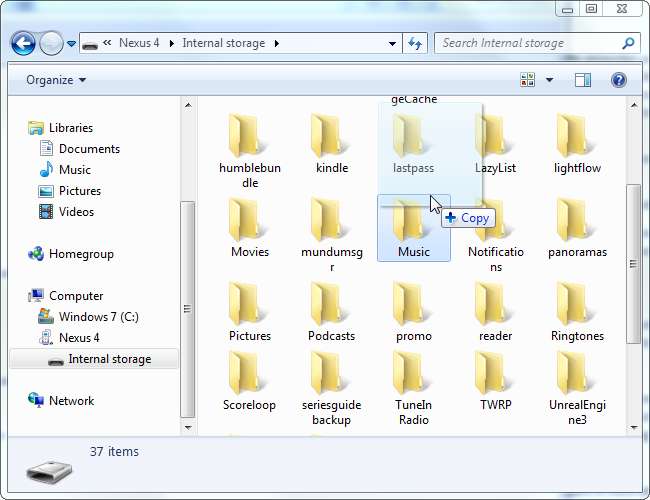
- Trådløs filoverførsel : Hvis du vil overføre filer trådløst, har du en lang række muligheder. AirDroid er en af de mest bekvemme. Installer AirDroid-appen og du kan få adgang til din telefon fra en webbrowser, hvilket giver dig mulighed for at kopiere filer frem og tilbage. Du kan også opsæt Windows-netværk eller Opret en FTP-server for at give din telefon adgang til din pcs lager.

- Sky lagring : Kopiering af filer på den gammeldags måde er bedst, hvis de er meget store - for eksempel hvis du vil kopiere en videofil til din Android-telefon. Imidlertid er det lettere at overføre små filer og holde filer synkroniseret, hvis du bruger cloud storage. Uanset om du bruger Dropbox, Google Drive, SkyDrive eller en anden skyopbevaringstjeneste, kan du slippe filen i skylagermappen på din computer og åbne den tilknyttede app på din telefon. Dette giver dig adgang til filen uden at skulle overføre den til din telefon manuelt eller optage noget af din telefons interne lager.
Der er tredjeparts synkroniseringsapps der prøver at replikere den iTunes-oplevelse med en Android-telefon, men du har ikke brug for dem.
Synkroniser dine browserdata
Ønsker alle dine browsermærker, åbne faner, historikindstillinger og andre data at følge dig mellem din telefon og computer? Lige aktiver synkroniseringsindstillingen i din webbrowser , installer den relevante browser på din Android-telefon, og aktiver også synkroniseringsmuligheden der.
- Google Chrome : Log ind på Chrome på din pc med din Google-konto, og brug Google Chrome browser on Android .
- Mozilla Firefox : Aktiver Firefox Sync på din pc og brug Firefox til Android .
- Opera : Hvis du er Opera-bruger, kan du aktivere Opera Link og bruge Opera til Android .
Brugere af Internet Explorer eller Safari har ikke en officiel synkroniseringsløsning. Der er uofficielle synkroniseringsapps tilgængelige, men vi har ikke testet dem.
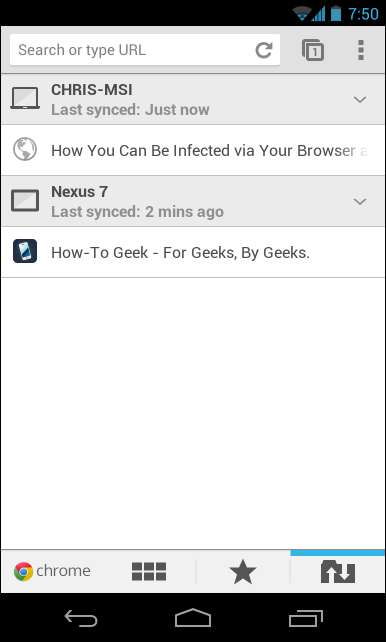
Få musik på din telefon
Du kan tilslutte et USB-kabel og kopiere alle dine musikfiler til din telefon, men det er ikke ideelt, hvis du har for meget musik til at passe på din telefon. Prøv i stedet at bruge Google Music Manager, som uploader en kopi af dine musikfiler til Googles servere gratis. Du kan derefter bruge Googles Play Music-app på din telefon til at lytte til hele din musiksamling, hvis du har en internetforbindelse, eller til at cache musik på din enhed for at gøre den tilgængelig offline.
Du vil muligvis også prøve at bruge en tredjeparts musikapps i stedet. Læs mere om måder at få musik på din Android uden iTunes her.
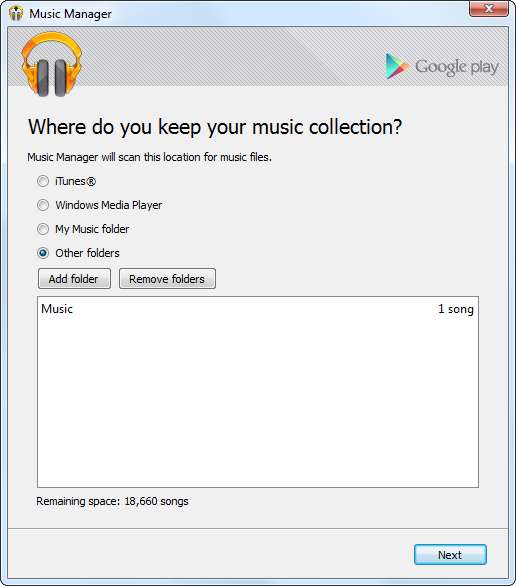
Brug onlinetjenester
I gamle dage synkroniserede folk deres palmpiloter og gamle smartphones med deres computere for at holde deres kontakter, kalenderbegivenheder og andre data synkroniseret mellem deres pc og deres håndholdte enhed. Det er ikke sådan, tingene gøres længere - faktisk ville du have problemer med at finde en softwareløsning, der lader dig synkronisere dine data på denne måde.
I stedet synkroniseres data ved at stole på onlinetjenester (“sky”), og Android gør dette som standard. Din Android-kontakter og kalenderbegivenheder synkroniseres automatisk med Gmails kontakter og Google Kalender, hvor du kan få adgang til dem fra en webbrowser ved at logge ind med den samme Google-konto. Alle ændringer, du foretager i Kontakter eller Kalender fra din browser, replikerer sig selv på din telefon.
I stedet for at bekymre dig om at synkronisere data frem og tilbage, skal du kigge efter tjenester, der har solide Android-apps og nyttige websteder eller desktop-apps, og brug dem til at holde dine data synkroniseret på tværs af dine enheder. For eksempel er det meget nemmere at bruge den populære Evernote (eller en anden app til notering som f.eks. Googles eget Google Keep) til at holde dine noter synkroniseret på tværs af dine enheder, end det er at tage tekstnotater på din Android og kopiere dem tilbage og frem ved hjælp af en USB-forbindelse.
Forudsat at du bruger de samme tjenester på din pc og din telefon, skal det være et øjeblik at holde deres data synkroniseret. Denne del skal ske automatisk.
Har du andre tip til at flytte dine data frem og tilbage og holde dem synkroniseret? Efterlad et svar og del dem!
Billedkredit: Johan Larsson på Flickr







